- Parte 1. Como restaurar mensagens do WhatsApp no iPhone com FoneLab para iOS
- Parte 2. Como restaurar o WhatsApp do Google Drive no iPhone
- Parte 3. Como restaurar o WhatsApp do iPhone a partir do iCloud
- Parte 4. Como restaurar o WhatsApp do iPhone a partir do iTunes / Finder
- Parte 5. Perguntas frequentes sobre como restaurar o bate-papo do WhatsApp no iPhone
Como restaurar bate-papos do WhatsApp no iPhone: 4 melhores abordagens [2023]
 Escrito por Boey Wong / 28 de dezembro de 2021 09:00
Escrito por Boey Wong / 28 de dezembro de 2021 09:00 Você excluiu acidentalmente sua mensagem do WhatsApp no seu iPhone? E você está procurando métodos para recuperá-los. O WhatsApp tem sido o aplicativo de mensagens mais usado atualmente. É um substituto para o SMS em muitos dispositivos, como iPhones, iPads e telefones Android. E pode ser devastador se você remover involuntariamente suas mensagens importantes dele. É por isso que há uma necessidade de restaurá-los ou recuperá-los. Descubra as 4 melhores abordagens para restaurar conversas do WhatsApp no iPhone.
![Como restaurar bate-papos do WhatsApp no iPhone: 4 melhores abordagens [2023]](https://www.fonelab.com/images/ios-data-recovery/recover-deleted-whatsapp-messages-on-iphone.jpg)

Lista de guias
- Parte 1. Como restaurar mensagens do WhatsApp no iPhone com FoneLab para iOS
- Parte 2. Como restaurar o WhatsApp do Google Drive no iPhone
- Parte 3. Como restaurar o WhatsApp do iPhone a partir do iCloud
- Parte 4. Como restaurar o WhatsApp do iPhone a partir do iTunes / Finder
- Parte 5. Perguntas frequentes sobre como restaurar o bate-papo do WhatsApp no iPhone
Parte 1. Como restaurar mensagens do WhatsApp no iPhone com FoneLab para iOS
Uma maneira de recuperar suas mensagens de texto do WhatsApp Messenger é por meio desta ferramenta confiável e poderosa, que é FoneLab para iOS. É um programa que pode recuperar ou recuperar dados perdidos e excluídos do seu iPhone, iPad e qualquer dispositivo iOS. Além disso, do iTunes e do iCloud, ele pode recuperar arquivos. Você também pode restaurar fotos, áudio, lembrete, contrato, nota, vídeos, WhatsApp e muito mais para o computador nesses dispositivos. E, independentemente de como você perdeu os dados ou as mensagens do seu WhatsApp, se, por exclusão acidental, o dispositivo ficou preso, esqueceu a senha e muito mais, você ainda pode salvar esses dados. Descubra como você pode restaurar mensagens do WhatsApp no iPhone usando a ferramenta FoneLab para iOS com os seguintes passos abaixo.
Com o FoneLab para iOS, você recuperará os dados perdidos / excluídos do iPhone, incluindo fotos, contatos, vídeos, arquivos, WhatsApp, Kik, Snapchat, WeChat e mais dados do seu backup ou dispositivo do iCloud ou iTunes.
- Recupere fotos, vídeos, contatos, WhatsApp e mais dados com facilidade.
- Visualizar dados antes da recuperação.
- iPhone, iPad e iPod touch estão disponíveis.
Etapas sobre como restaurar mensagens do WhatsApp no iPhone com FoneLab para iOS:
Passo 1Em primeiro lugar, baixe e instale o FoneLab para iOS em seu computador. Quando o processo de instalação for concluído, a ferramenta será iniciada automaticamente.

Passo 2Depois disso, selecione e clique no botão Recuperação de dados do iPhone opção na interface principal da ferramenta.

Passo 3Em seguida, escolha o Recuperar do dispositivo iOS na parte da coluna esquerda da interface. E conecte seu iPhone ao computador usando um cabo USB.
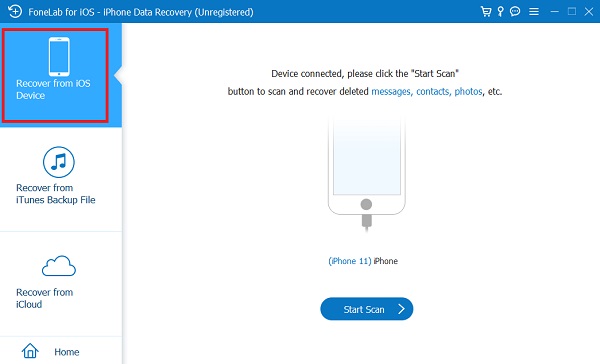
Passo 4Em seguida, clique no botão Iniciar digitalização botão para iniciar o procedimento de digitalização. O resultado da verificação será listado em categorias na coluna do canto esquerdo. Em seguida, verifique o WhatsApp e Anexos WhatsApp clicando nas caixas ao lado deles.
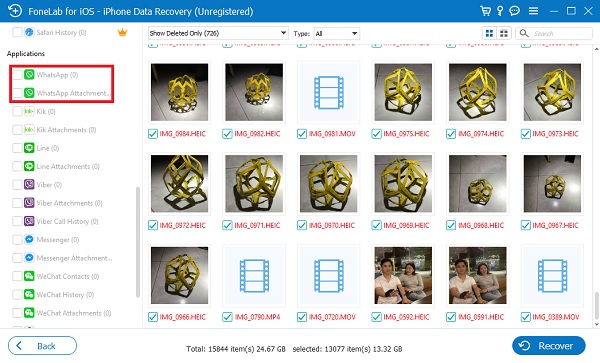
Passo 5Depois, marque as mensagens que deseja restaurar. Por fim, clique no Recuperar botão na parte inferior da interface.
E é isso! Agora você restaurou com sucesso as mensagens excluídas do seu WhatsApp usando o melhor programa alternativo que você pode ter, FoneLab para iOS. Você sempre pode instalar esta ferramenta sempre que se esforçar para recuperar suas mensagens importantes excluídas no WhatsApp. Na próxima parte deste post, você aprenderá como recuperar mensagens do WhatsApp com o Google Drive.
Com o FoneLab para iOS, você recuperará os dados perdidos / excluídos do iPhone, incluindo fotos, contatos, vídeos, arquivos, WhatsApp, Kik, Snapchat, WeChat e mais dados do seu backup ou dispositivo do iCloud ou iTunes.
- Recupere fotos, vídeos, contatos, WhatsApp e mais dados com facilidade.
- Visualizar dados antes da recuperação.
- iPhone, iPad e iPod touch estão disponíveis.
Parte 2. Como restaurar o WhatsApp do Google Drive no iPhone
Você sabia que pode restaurar mensagens do WhatsApp do Google Drive no iPhone? No entanto, isso funcionará para você se você exportou mensagens do WhatsApp para o Google Drive. Este aplicativo é usado para armazenar e fazer backup dos dados do seu dispositivo. Isso o ajudará a liberar espaço de armazenamento do seu iPhone. Mas observe que, antes de restaurar suas mensagens do WhatsApp do Google Drive, certifique-se de tê-las exportado anteriormente. Para exportar, no seu iPhone, vá para WhatsApp> Configurações> Bate-papos> Exportar bate-papo> Google Drive.
Etapas sobre como restaurar mensagens do WhatsApp do Google Drive para o computador:
Passo 1No seu navegador, pesquise e acesse o Google Drive. Em seguida, faça login no Conta para onde você exportou as conversas do WhatsApp.
Passo 2Em seguida, encontre as mensagens do WhatsApp em seu Google Drive.
Passo 3E, quando você vê-lo, clique com o botão direito do mouse, finalmente no menu suspenso, clique em Baixar. É isso aí!
Se você excluiu diretamente as mensagens exportadas ou salvas do WhatsApp no Google Drive, pode restaurá-las usando a pasta Lixeira. Veja como você pode fazer isso.
Etapas sobre como restaurar o WhatsApp da pasta de lixo do Google Drive no iPhone:
Passo 1Em primeiro lugar, vá para o Google Drive instalado no seu iPhone.
Passo 2Em seguida, toque no cardápio ícone. Em seguida, toque no Lixo opção. E você verá todos os arquivos que foram movidos para a lixeira, pois foram removidos.
Passo 3Depois, selecione a mensagem do WhatsApp que você deseja restaurar. Em seguida, toque no três pontos ao lado do nome do arquivo. Por fim, toque no Restaurar opção.
É assim que você pode restaurar as mensagens do WhatsApp da pasta de lixo do Google Drive. A seguir, temos como restaurar o WhatsApp do iPhone com o iCloud.
Parte 3. Como restaurar o WhatsApp do iPhone a partir do iCloud
O serviço iCloud da Apple armazena com segurança suas imagens, arquivos, notas, senhas e outros dados na nuvem e os sincroniza automaticamente em todos os seus dispositivos. O iCloud também permite que você compartilhe facilmente imagens, arquivos, notas e outros itens com amigos e familiares. E assim, outra maneira de recuperar suas mensagens excluídas do WhatsApp é recuperando-as do iCloud. Se você fez backup de seus bate-papos no WhatsApp, será mais fácil restaurar as conversas que deseja. Abaixo estão as etapas que o levarão a recuperar essas mensagens excluídas.
Etapas sobre como restaurar o WhatsApp do iPhone a partir do iCloud:
Passo 1A primeira coisa que você precisa fazer é excluir ou desinstalar o aplicativo do seu iPhone.
Passo 2Depois disso, instale o aplicativo novamente. Abra-o, verifique seu número e siga o procedimento na tela.
Passo 3Por fim, o prompt Restaurar Histórico do Chat vai aparecer. Basta tocar e você está pronto para ir!
É assim que você irá restaurar rapidamente suas mensagens do WhatsApp, apenas se você tiver feito o backup no seu iCloud. Em seguida, você também pode restaurar suas mensagens do WhatsApp se também tiver feito backup e sincronizado no seu iTunes. Descubra como na próxima parte deste post.
Parte 4. Como restaurar o WhatsApp do iPhone a partir do iTunes / Finder
Por meio do iTunes (Finder no macOS Catalina e versões posteriores), você também pode fazer backup e restaurar seus dados do WhatsApp. Ao contrário do iCloud, o iTunes não permite que você faça backup apenas dos dados do WhatsApp. Isso significa que você terá que fazer backup de todo o seu dispositivo com o iTunes, restaurá-lo do iTunes quando necessário ou excluir alguns arquivos do iPhone. Esta é a melhor opção para quem vai comprar um novo gadget ou já comprou e para quem está procurando maneiras de restaurar o WhatsApp do iPhone. Agora, veja como você pode recuperar o WhatsApp do iPhone do iTunes.
Etapas sobre como restaurar o WhatsApp do iPhone a partir do iTunes / Finder:
Passo 1Em primeiro lugar, abra a ferramenta iTunes / Finder no seu computador.
Passo 2Em seguida, conecte o telefone ao computador usando um cabo USB.
Passo 3Em seguida, clique no iPhone ícone do dispositivo na interface principal do aplicativo.
Passo 4Depois disso, clique no Resumo na coluna do lado esquerdo da interface principal.
Passo 5Finalmente, clique no botão restaurar iPhone. E é isso!
É assim que você pode restaurar o WhatsApp do iPhone do iTunes / Finder se os dados do seu dispositivo foram sincronizados no iTunes.
Parte 5. Perguntas frequentes sobre como restaurar o bate-papo do WhatsApp no iPhone
1. Como transfiro meu histórico de bate-papo do WhatsApp para meu novo telefone?
Você precisa abrir o WhatsApp e ir para Configurações do WhatsApp> Bate-papo> Backup de bate-papo. Você verá um botão de backup verde, toque nele para fazer backup de seus bate-papos localmente em seu telefone. O arquivo de backup ficará disponível em seu armazenamento local na pasta Banco de Dados do WhatsApp.
2. Como faço para mudar meu WhatsApp para um novo telefone sem perder mensagens?
No WhatsApp, toque nos três pontos presentes no canto superior esquerdo da tela e vá para Configurações> Bate-papo> Backup de bate-papo. A partir daí, você pode fazer backup de seus bate-papos manualmente ou configurá-lo para fazer backup automático com a regularidade que desejar.
Para terminar com uma explosão, estas são as 4 principais abordagens para restaurar o bate-papo do WhatsApp no iPhone. Finalmente, você encontrou maneiras de fazer isso ao excluir algumas de suas mensagens importantes que mantém no WhatsApp. Escolhemos esses métodos com cuidado e todos estão funcionando. Mas, essa ferramenta realmente se destaca, ou seja, FoneLab para iOS. A ferramenta certamente proporcionará o melhor benefício e o melhor desempenho que pode oferecer. No entanto, ainda é sua escolha.
Com o FoneLab para iOS, você recuperará os dados perdidos / excluídos do iPhone, incluindo fotos, contatos, vídeos, arquivos, WhatsApp, Kik, Snapchat, WeChat e mais dados do seu backup ou dispositivo do iCloud ou iTunes.
- Recupere fotos, vídeos, contatos, WhatsApp e mais dados com facilidade.
- Visualizar dados antes da recuperação.
- iPhone, iPad e iPod touch estão disponíveis.
